En este tutorial se te guiará a través del proceso de renderizar tu primer video con Deforum Stable Diffusion. Es un momento crucial que requiere tanto conocimientos técnicos como decisiones creativas. Puede parecer desafiante al principio, pero te explicaré todos los pasos necesarios para que puedas crear exitosamente tu propio video. ¡Comencemos!
Principales conclusiones
- Es necesario tener una GPU funcional y una suscripción activa para ejecutar de manera eficiente los procesos de renderizado.
- Todas las configuraciones necesarias deben estar correctamente configuradas para evitar errores durante el renderizado.
- La ajuste de las tasas de fotogramas y la salida de video es crucial para la calidad deseada del producto final.
Instrucciones paso a paso
Primero, asegúrate de tener las unidades de cálculo necesarias para renderizar el video. Puedes verificarlo en la interfaz de Deforum. Haz clic en la opción correspondiente en la barra de menú.
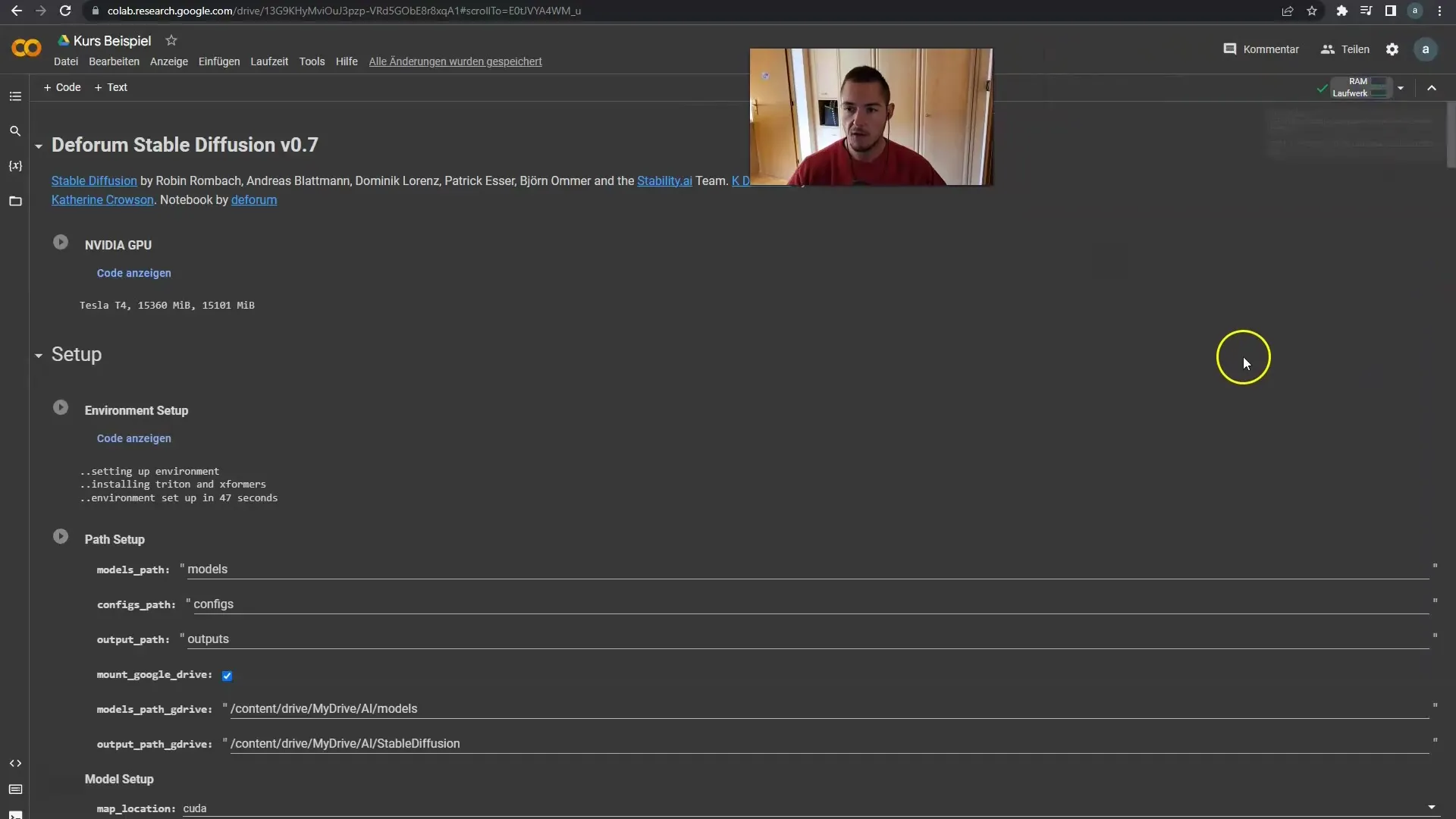
Si aún no tienes una suscripción de GPU, es hora de crear una. Yo ya tengo una suscripción, lo que significa que puedo aprovechar los recursos necesarios. Si nunca has hecho algo así, te recomiendo que crees una cuenta.
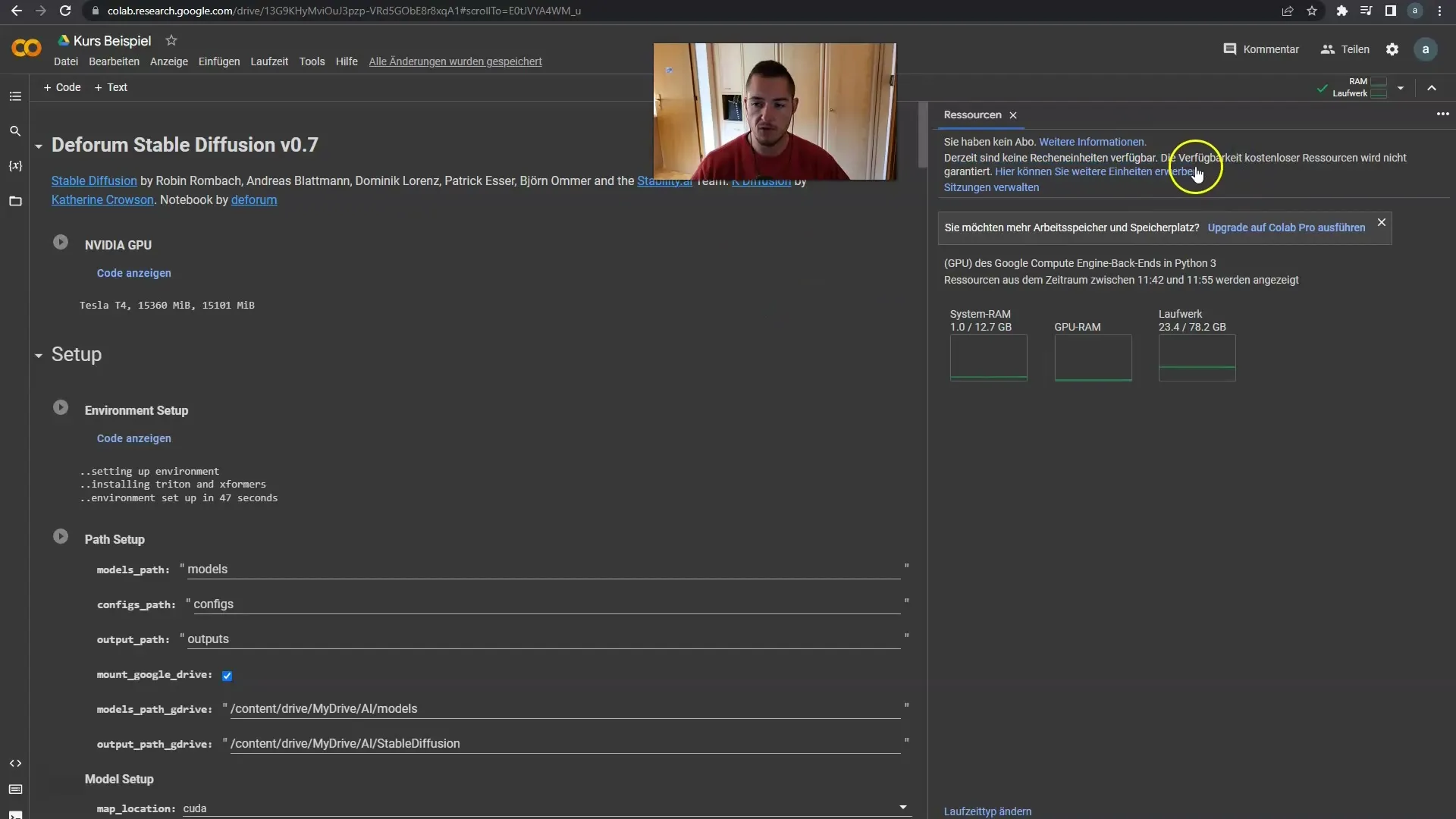
Una vez que hayas activado todo eso, verifica tus ajustes de renderizado. Haz clic en "play" en la configuración para asegurarte de que todo esté activado correctamente. Revisa las opciones de animación y asegúrate de que todo esté listo para el siguiente paso.
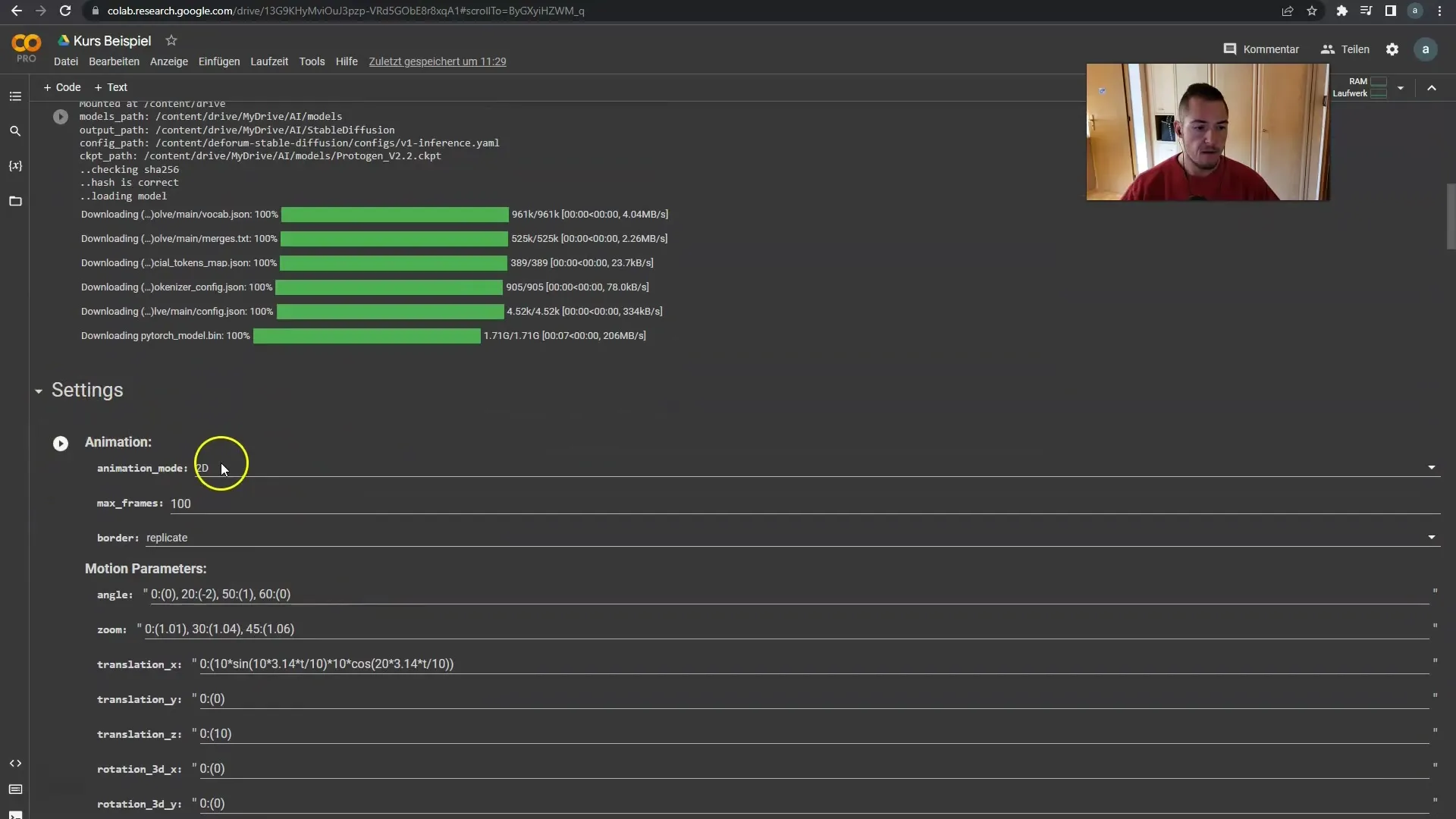
Ahora podemos ajustar los ajustes de carga y ejecutar otro comando de "play". Puede ocurrir que la aplicación muestre un error si algo no funciona correctamente, así que estate preparado. No te preocupes, es normal al trabajar en vivo.
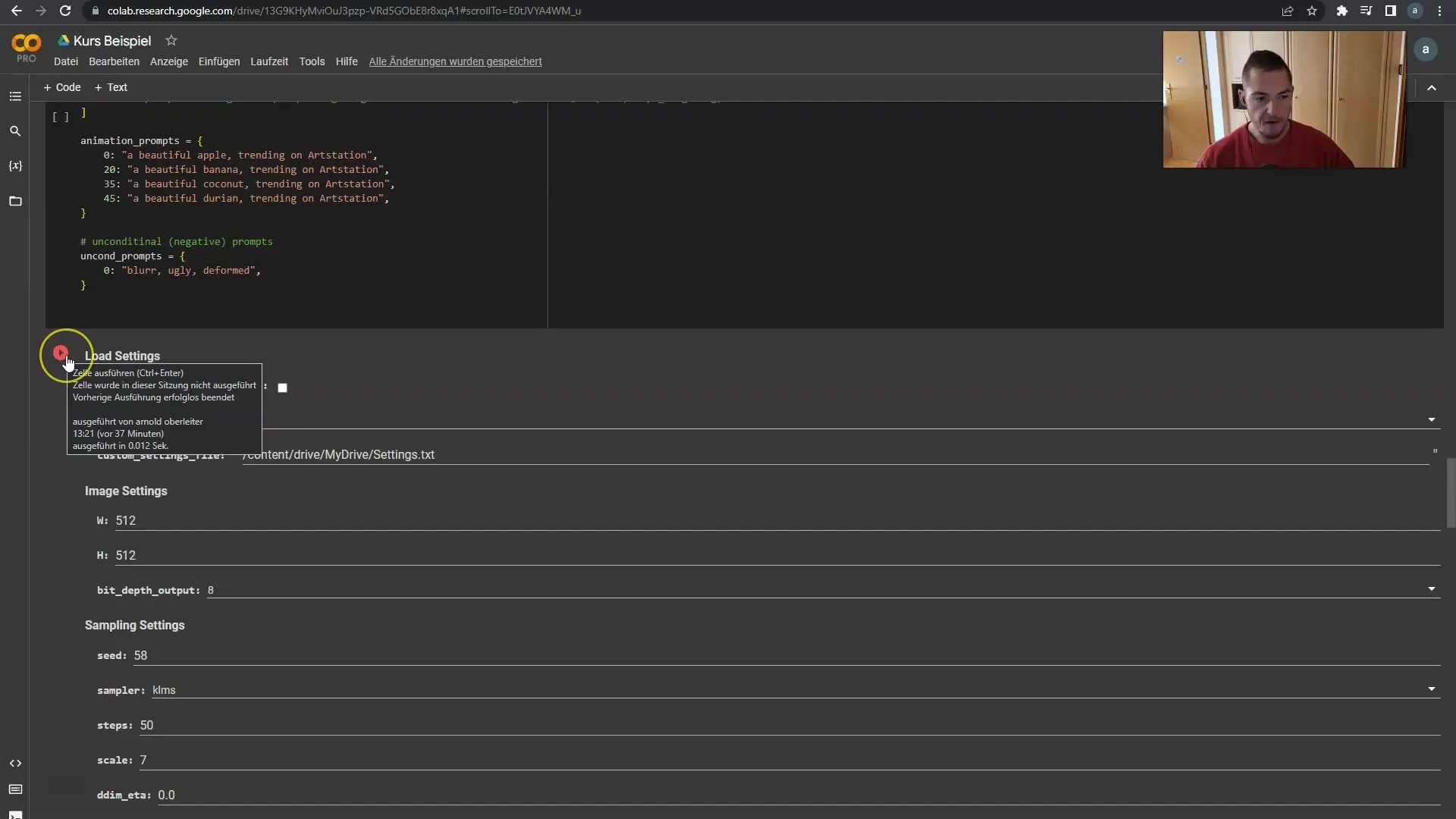
Si ocurre un error, puede ser que la conexión con Google Drive se haya interrumpido, por lo tanto, elige la opción "ejecutar tiempo de ejecución" y haz clic en "ejecutar todo". Esto restablecerá las conexiones y volverá a cargar todos los recursos necesarios.
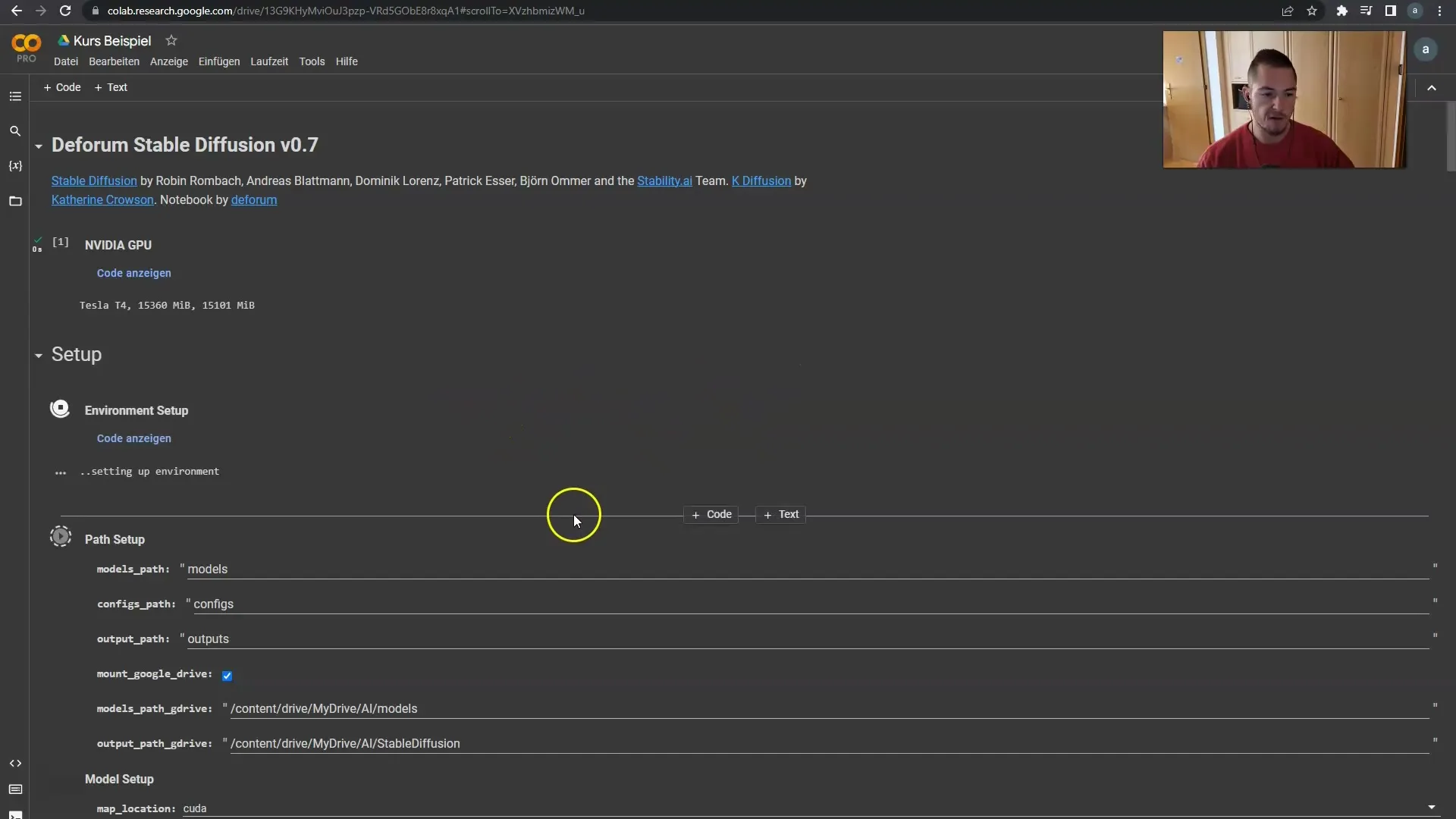
El siguiente objetivo es comenzar la generación de los fotogramas clave. Esto te permite monitorear el progreso del renderizado. Verás cómo los fotogramas se renderizan uno tras otro. Esto puede llevar algo de tiempo, así que sé paciente.
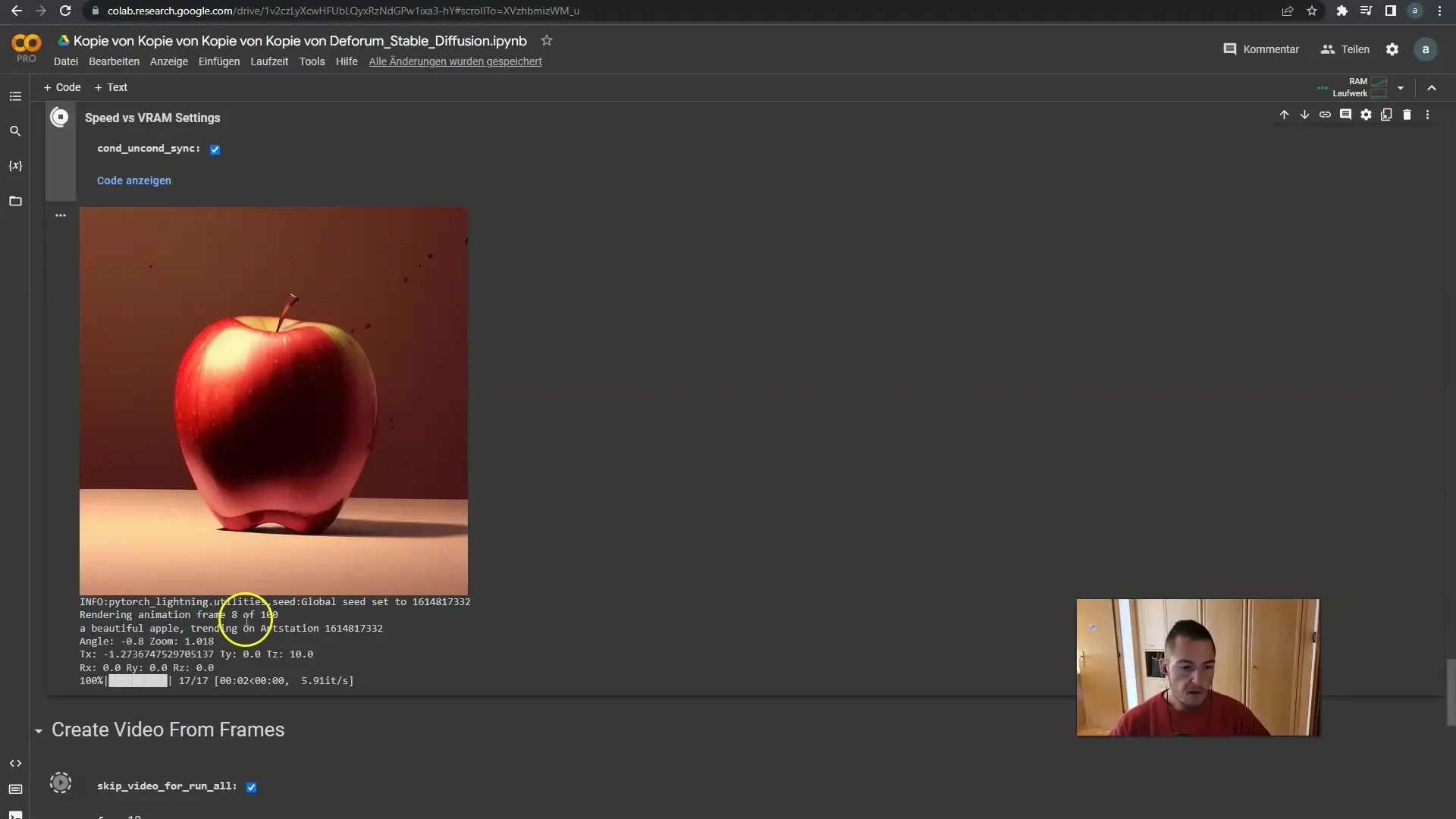
Una vez que los fotogramas clave se hayan creado exitosamente, puedes encontrarlos en Google Drive. Allí se almacenan todas las imágenes generadas. Tienes la opción de procesarlas aún más, por ejemplo, en After Effects, o simplemente como se describe a continuación.
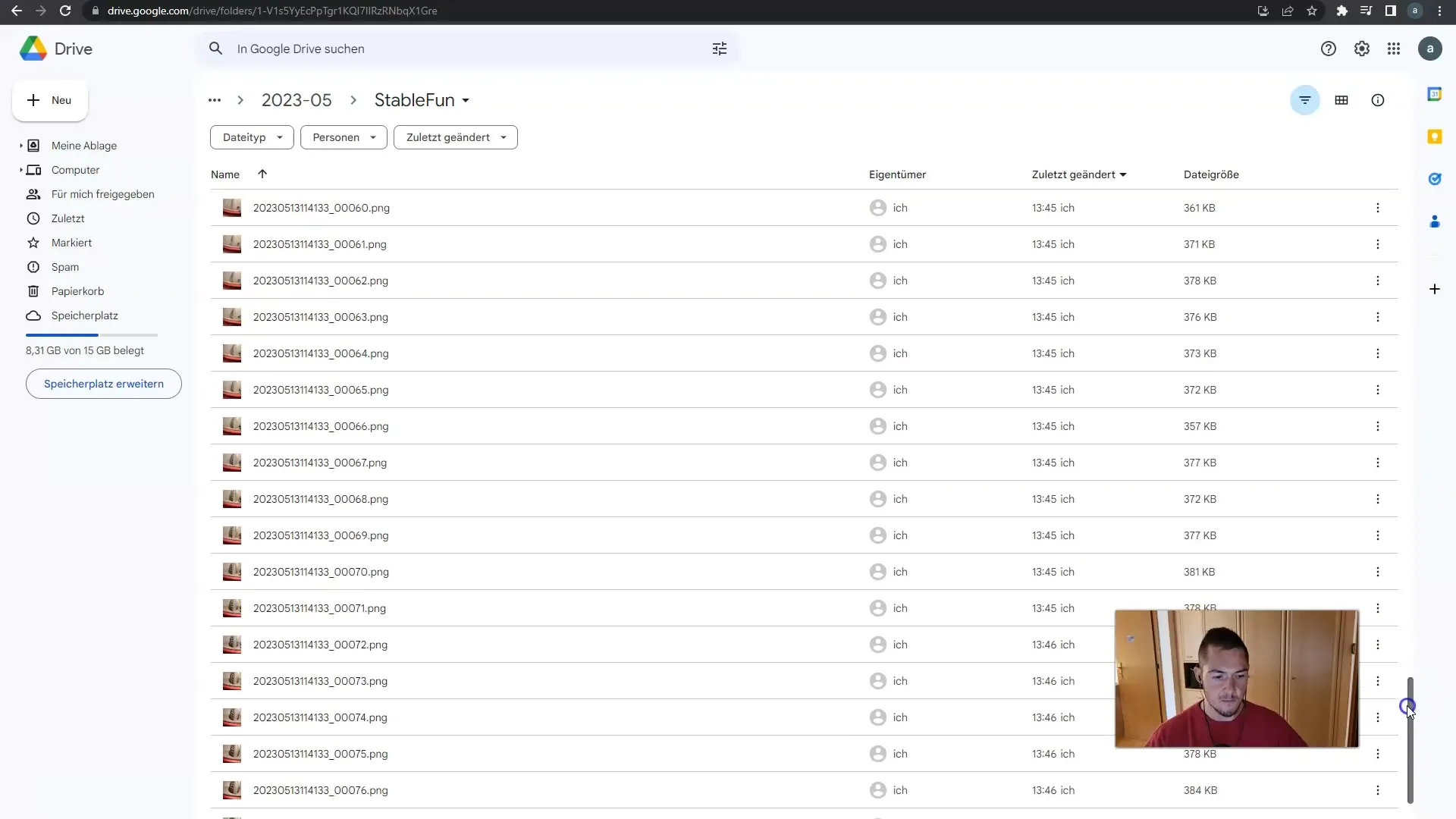
Ahora queremos crear el video con los fotogramas renderizados. Para hacerlo, asegúrate de que la opción de fotogramas por segundo esté configurada correctamente. Para una reproducción suave, te recomiendo trabajar con 24 o 30 fotogramas por segundo.
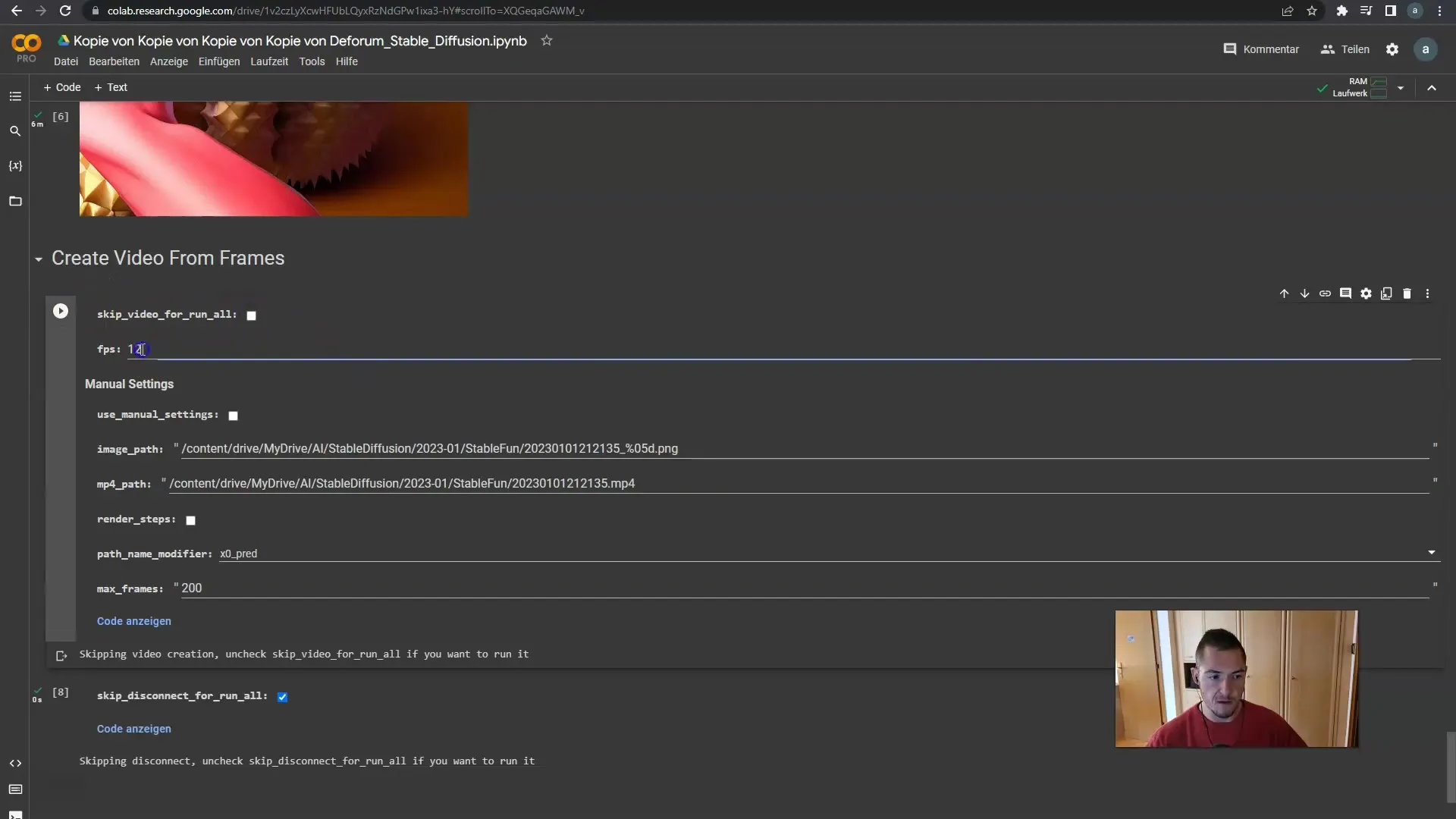
Haz clic nuevamente en el botón "run" para crear el video a partir de tus 100 fotogramas. El resultado te mostrará un video corto en el que se anima el objeto de tu elección, quizás una manzana.
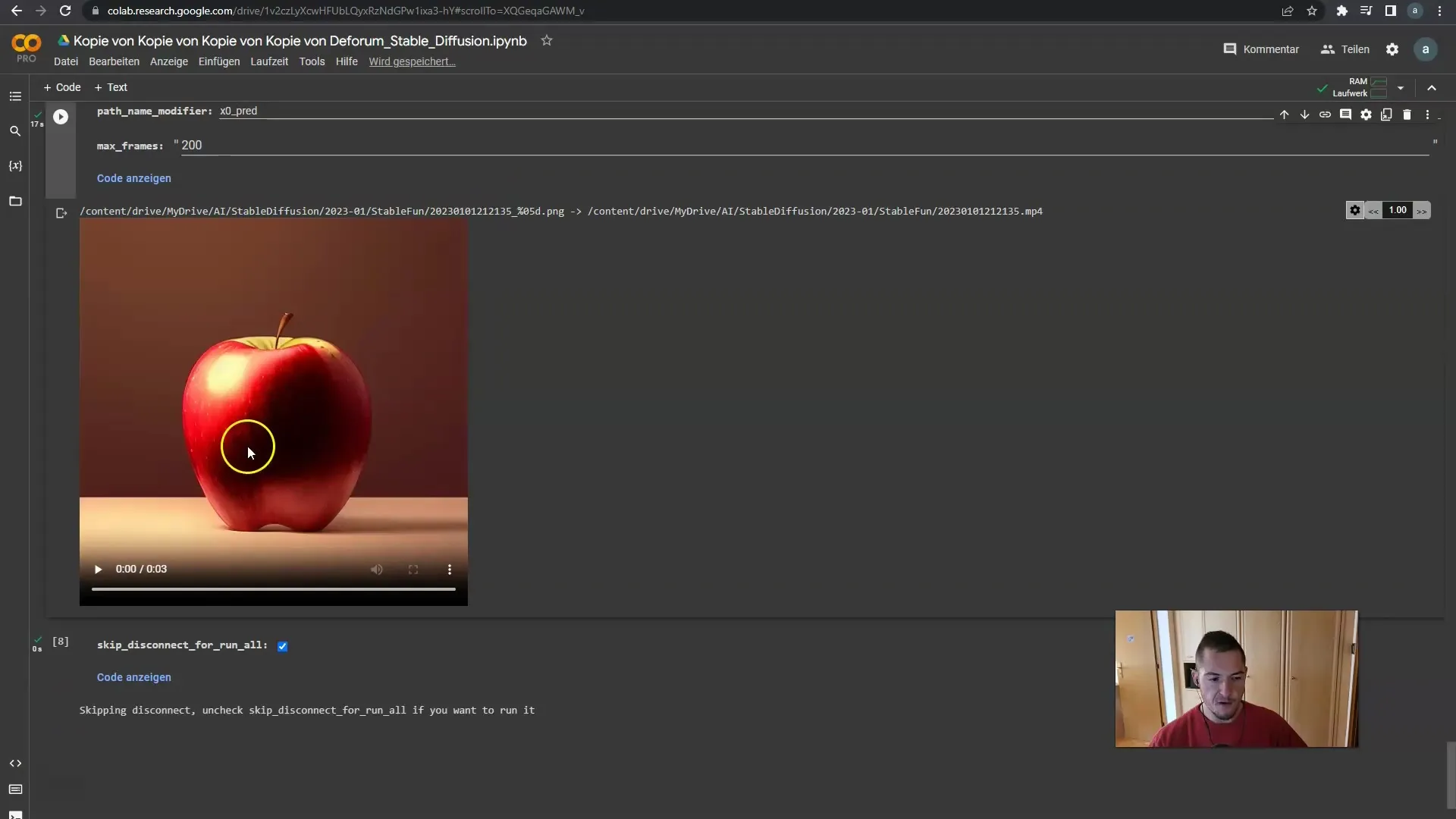
Observa el video. Debería mostrar una animación interesante en la que la manzana gira y cambia. También puedes ajustar la velocidad del video para mostrar más detalles.
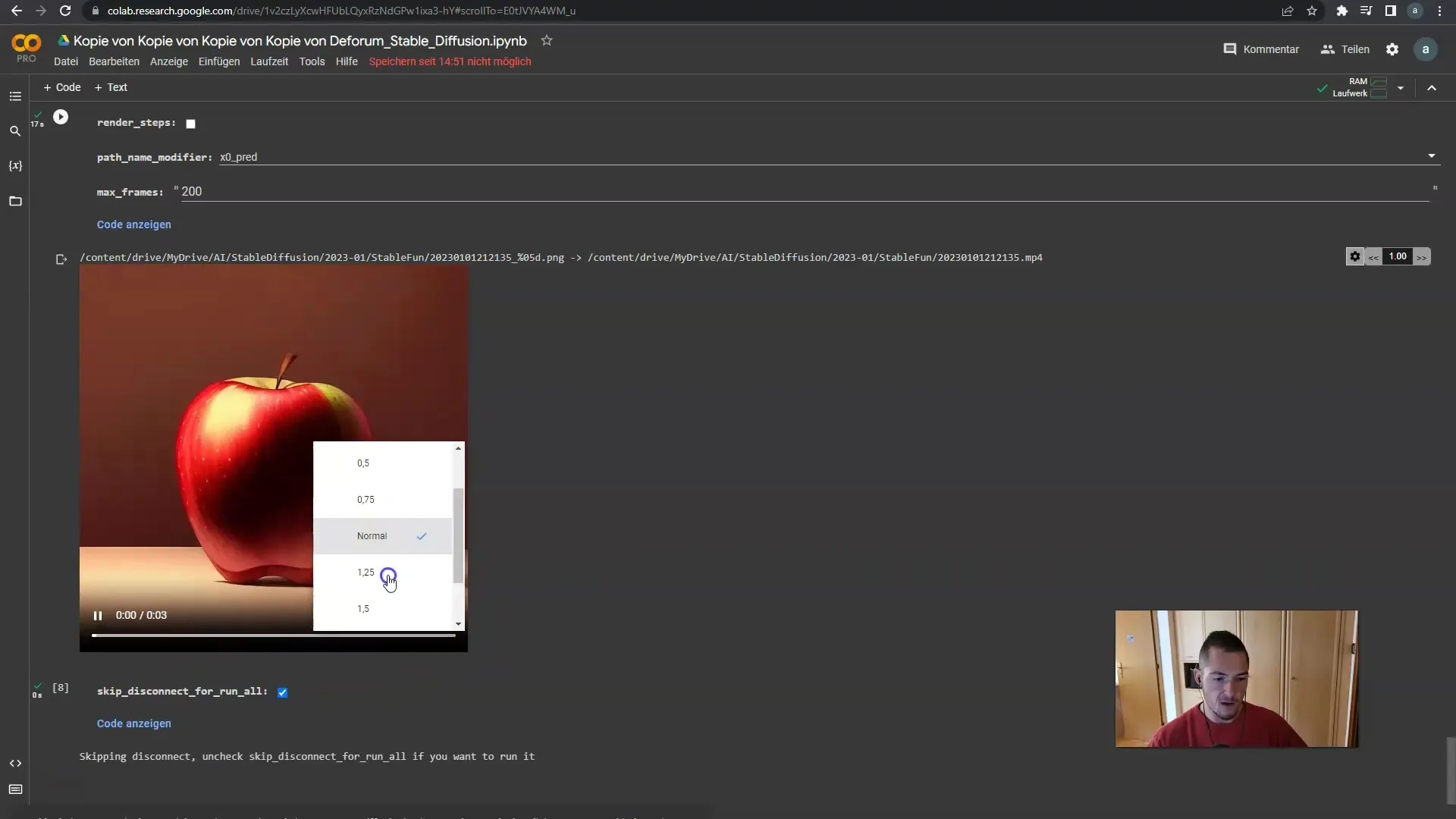
¿Has descargado el video? Si no es así, puedes hacerlo ahora. Alternativamente, también puedes ralentizar la velocidad de reproducción para observar la animación con más detalle. Esto es útil para percibir los detalles en cada uno de los fotogramas.
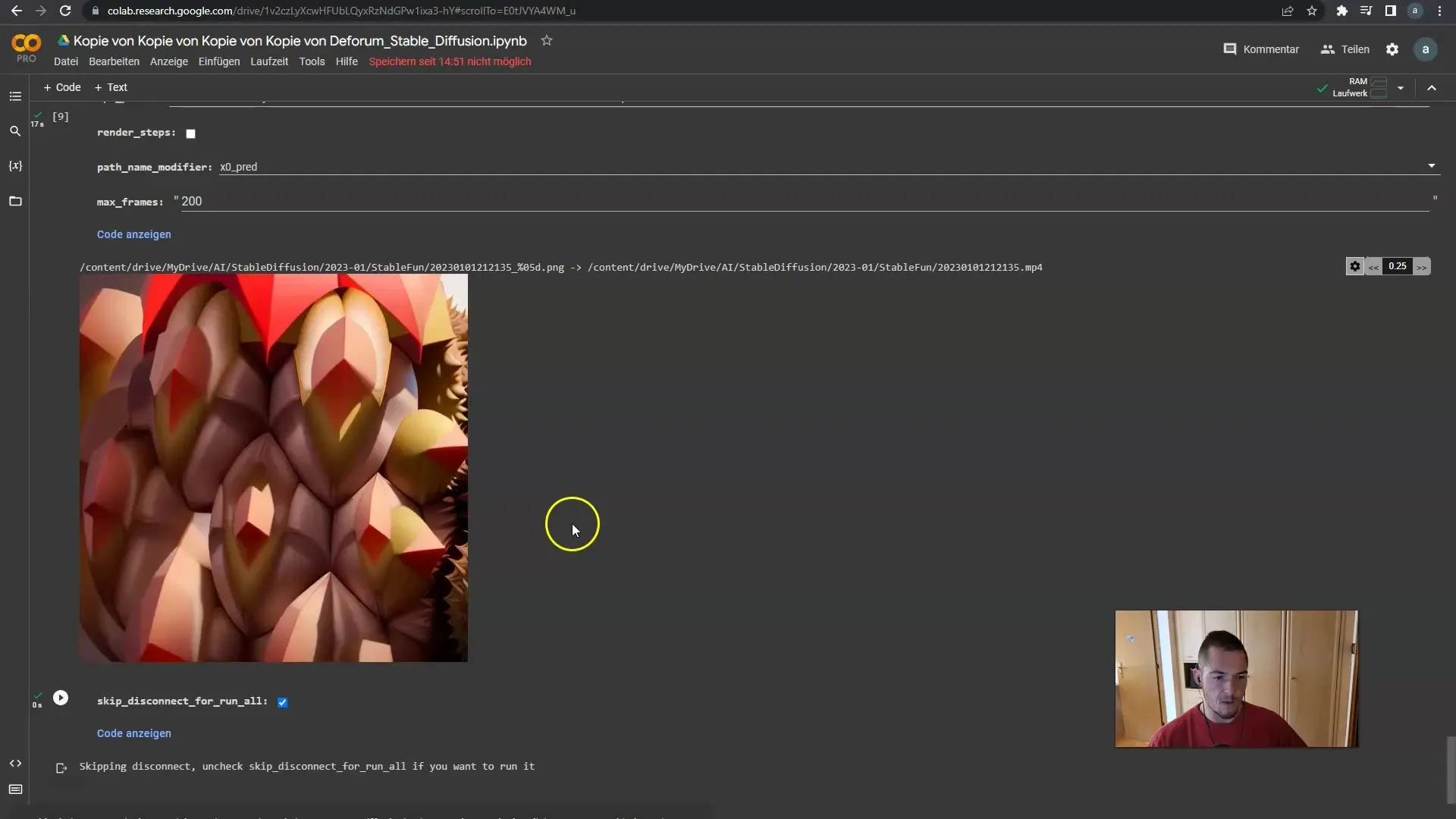
Antes de finalizar todo, recuerda que puedes ajustar cada fotograma, los mensajes y la animación para optimizar el resultado, hasta que coincida con tus expectativas.
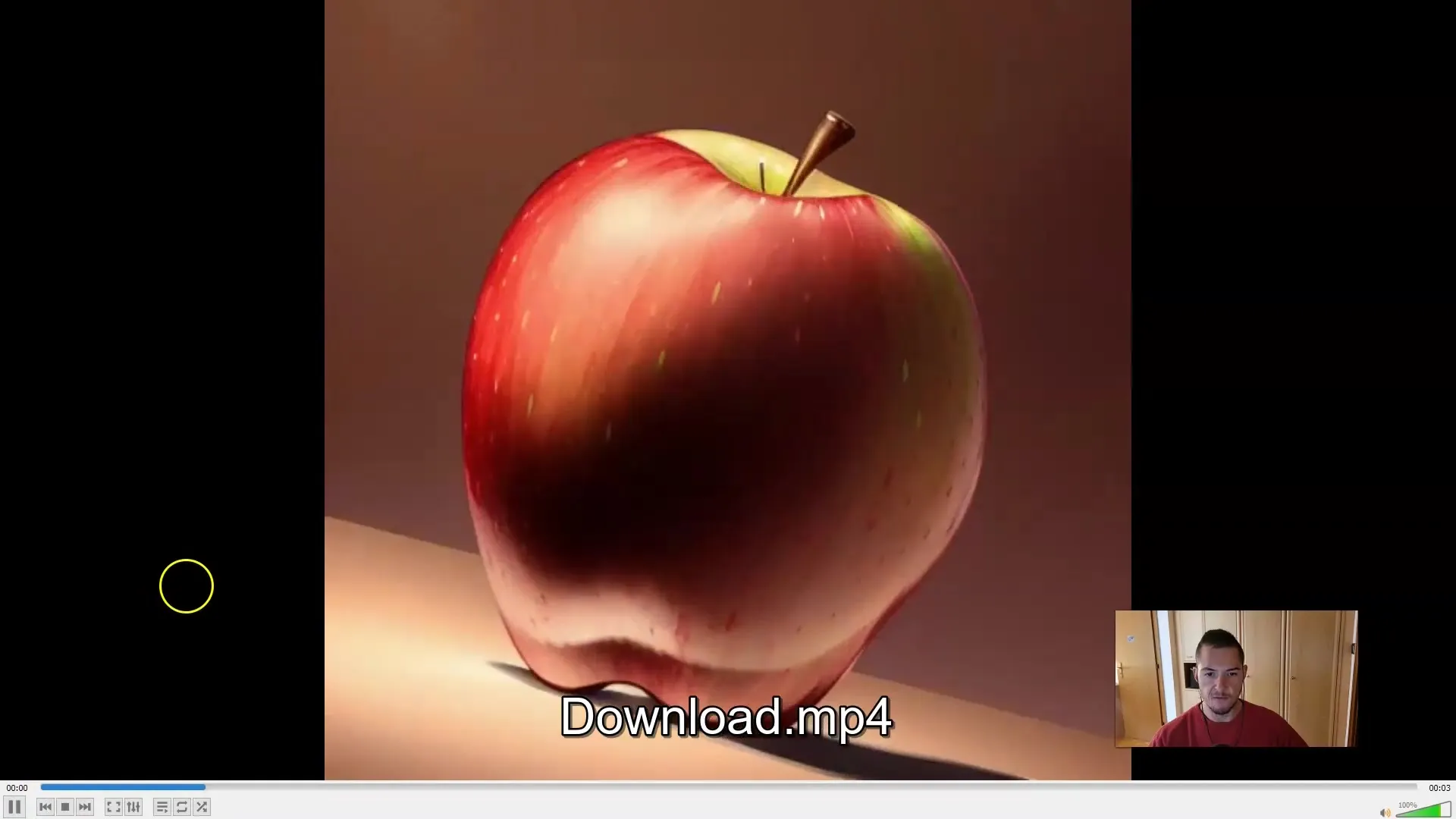
Esta fue una sencilla introducción al proceso de crear tu primer video en 2D con Deforum Stable Diffusion. En el próximo tutorial abordaremos también la creación de videos en 3D y cómo integrar tus propias imágenes.
Resumen
En este tutorial paso a paso, has aprendido cómo renderizar con éxito tu primer video con Deforum Stable Diffusion. Asegúrate de configurar correctamente todas las opciones y aprovecha la oportunidad de personalizar tus videos según tus preferencias.
Preguntas frecuentes
¿Cómo puedo acceder a las unidades de cálculo?Debes crear una suscripción activa a GPU.
¿Por qué mi video no funciona?Verifica si todas las conexiones con Google Drive están activas y si se han configurado todas las opciones.
¿Cómo puedo ajustar la calidad del video?Establece la velocidad de cuadros en 24 o 30 cuadros por segundo para mejorar la calidad.


